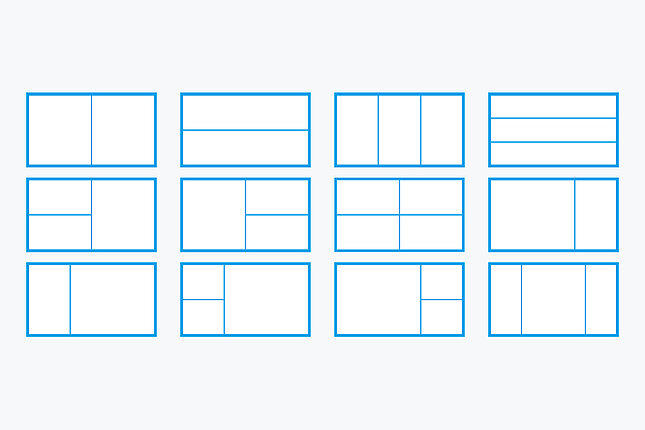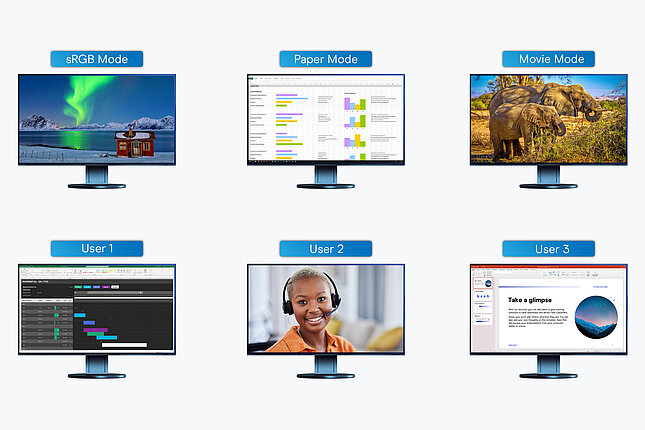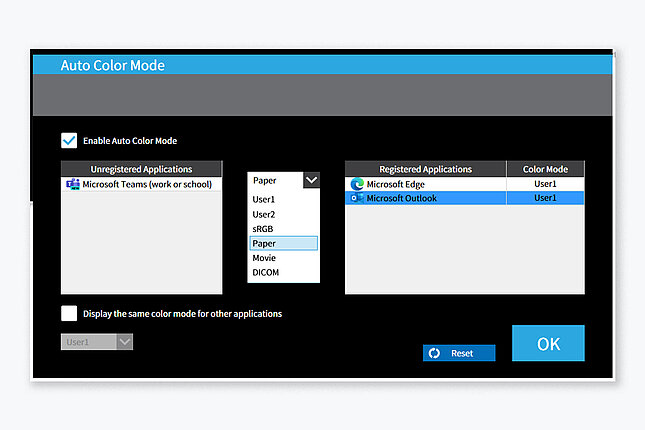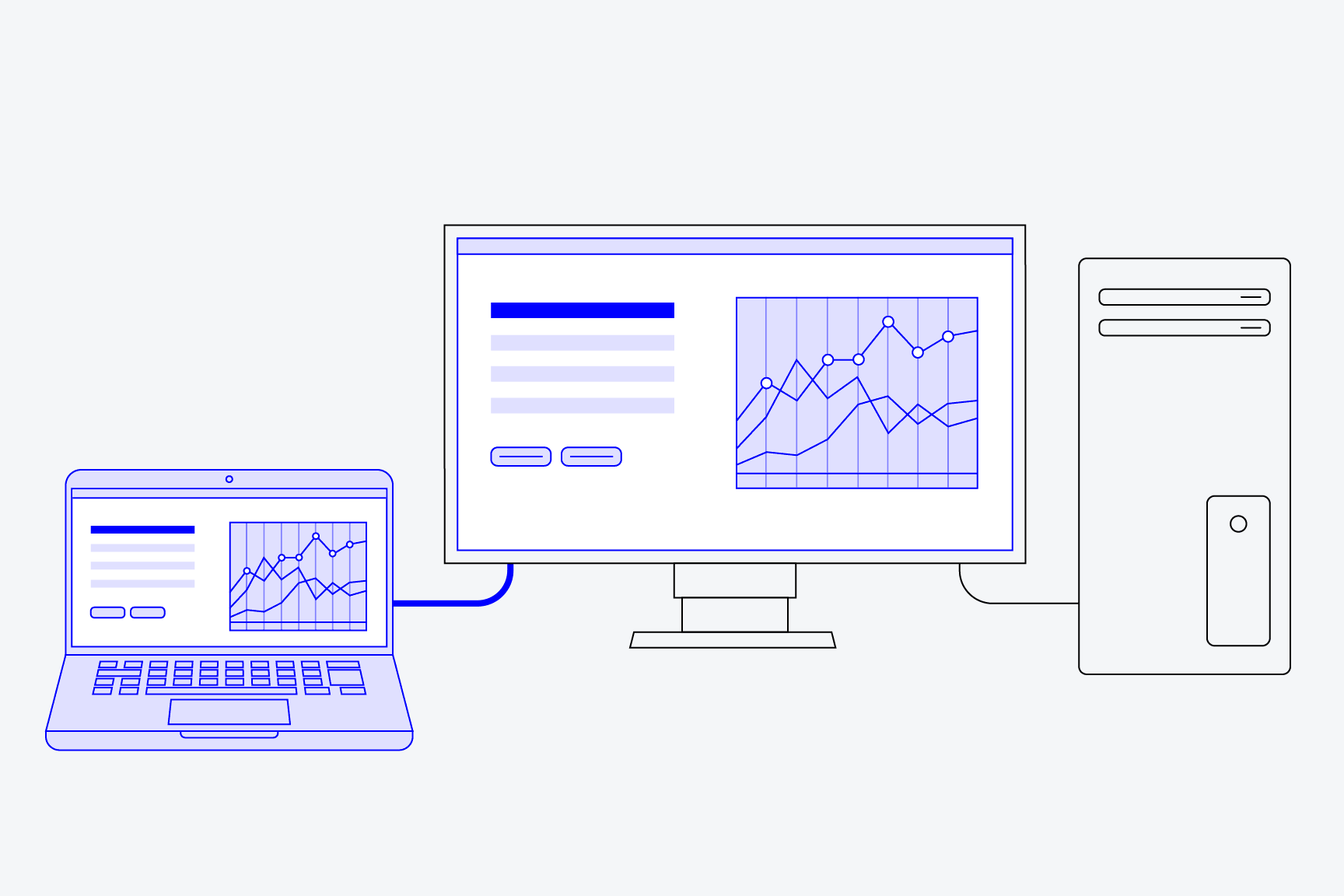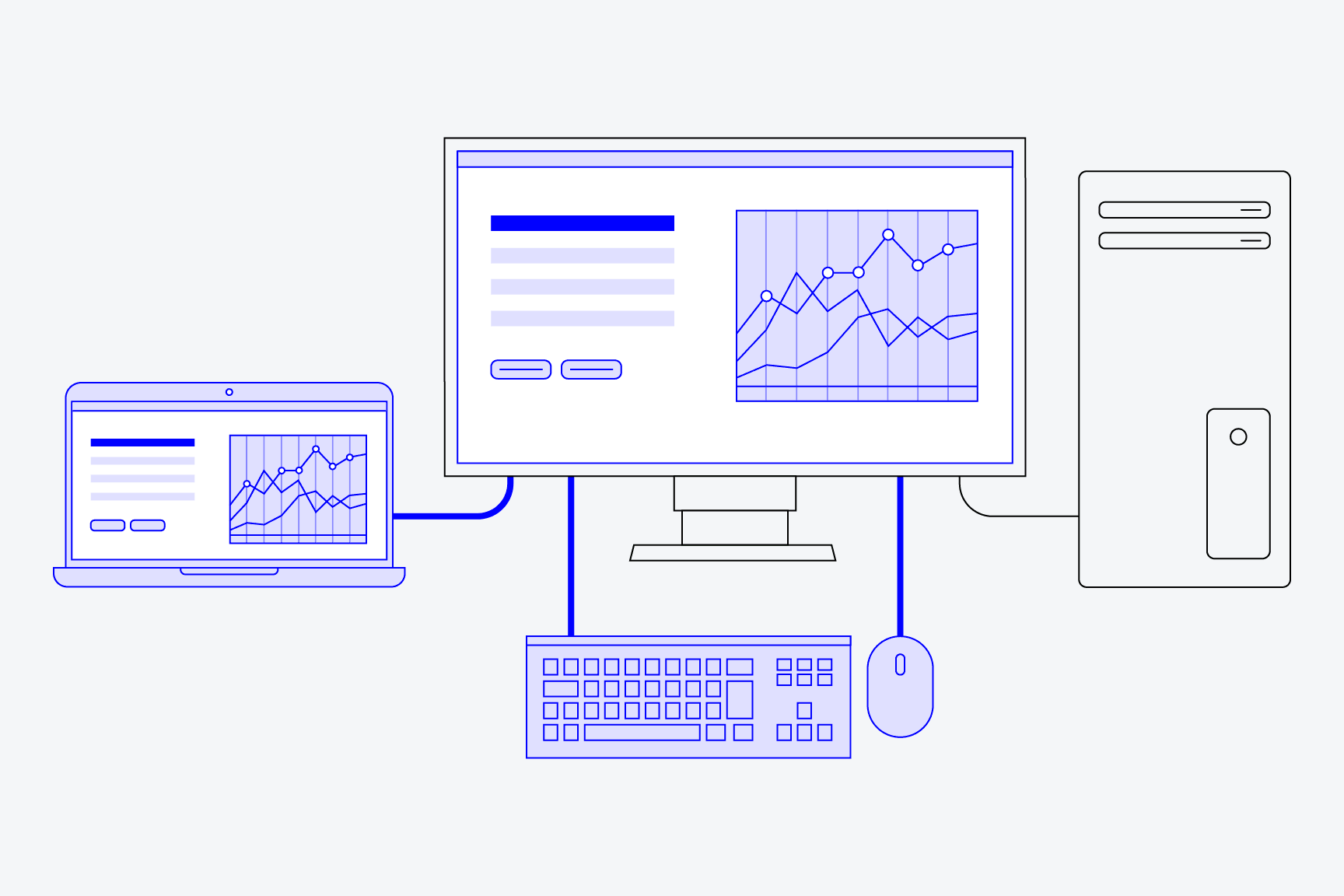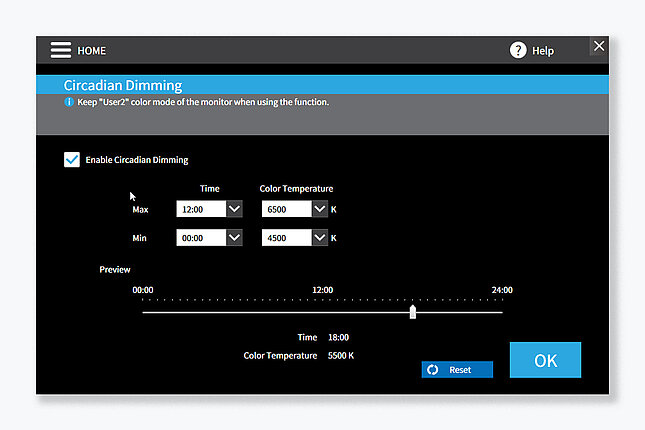Mit Screen InStyle können Stromverbrauch, Farbe, Helligkeit und andere Einstellungen für einen einzelnen Bildschirm oder eine Multi-Monitor-Konfiguration problemlos verwaltet werden.
Screen InStyle
Mit der EIZO-Software können Sie Nutzung und Konfiguration für einen einzelnen Bildschirm oder eine Multi-Monitor-Konfiguration problemlos verwalten. Sowohl Windows- als auch macOS-Betriebssysteme werden unterstützt.

Einfache Monitor-Administration
Die Funktionen im Detail
Organisierter Desktop
Eigene und vordefinierte Layouts für effizientes Arbeiten
In den meisten Arbeitsumgebungen ist es üblich, mehrere Apps wie Webkonferenz, Textverarbeitung, Browser und andere Programme gleichzeitig geöffnet und sichtbar zu haben.
Mit der Funktion "Screen Layout" von Screen InStyle können Sie die Fenster der verschiedenen Programme übersichtlich auf dem Bildschirm anordnen lassen und somit deutlich effizienter arbeiten. Neben vordefinierten Layouts können Sie für individuelle Layouts Fenstergrößen und -positionen frei wählen.
Spielend leicht
Anpassen von Farbe und Weißpunkt
Passen Sie die Helligkeits- und Farbeinstellungen Ihres Monitors einfach mit Screen InStyle an, beispielsweise an einen benachbarten Monitor oder auf Ihren ganz individuellen Sehbedarf. Sie können den Weißpunkt des Monitors so nicht nur über die Farbtemperatur, sondern auch mittels RGB-Werte einstellen. Mit einem Klick schalten Sie den Desktop-Hintergrund auf „weiß“, um die Anpassung zu überprüfen und eine Feinabstimmung vorzunehmen. Der weiße Hintergrund kann so auch auf mehreren angeschlossenen Monitoren angezeigt werden, um deren Farbanpassungen gleichzeitig durchzuführen.
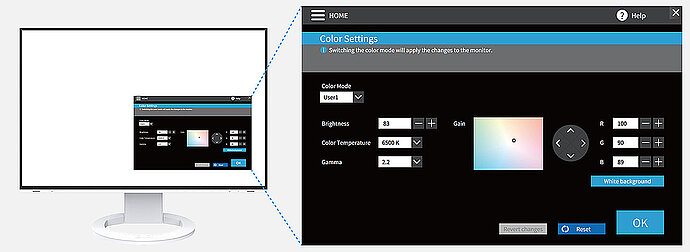
Ideal für Hot-Desking
Color Briefcase: individuelle Einstellungen überall
Nehmen Sie Ihre individuellen Bildschirmeinstellungen dorthin mit, wo Sie Ihr Notebook oder Tablet an einen modernen EIZO Monitor anschließen. Ihre Einstellungen werden automatisch übernommen, indem Sie einfach Ihr Notebook über ein USB-C-Kabel an einen Monitor mit Screen InStyle-Unterstützung anschließen. In Büros mit variablen Schreibtischen (Hot Desking) oder im Home-Office profitieren so von mehr Komfort und Arbeitseffizienz.
Anzeigemodi definieren
Automatischer Farbmodus
Mit dem Automatischen Farbmodus können Sie einzelnen Anwendungen einen bestimmten Anzeigemodus zuweisen. Sobald Sie eine Anwendung öffnen, wechselt der Bildschirm automatisch in den dafür definierten Modus.
Wenn Sie zum Beispiel ein Textverarbeitungsprogramm nutzen, schaltet der Monitor direkt in den Paper-Modus um. Für das Bearbeiten von Fotos können Sie beispielsweise den sRGB-Modus definieren.
Nur für Windows verfügbar.
Mouse Pointer Utility
Optimierte Mausbedienung
Die Bewegung des Mauszeigers geschieht auf Mehrschirmsystemen nicht immer reibungslos. Falls Sie ihn mal aus den Augen verlieren, hilft das Mouse Pointer Utility ihn schnell wiederzufinden.
Außerdem lässt sich der Cursor ohne die typischen Hindernisse frei zwischen den Monitoren bewegen, selbst wenn Sie Bildschirme unterschiedlicher Größe verwenden. Der Mauszeiger bleibt an den Bildschirmübergängen nicht mehr hängen. Kleine Störungen bei der Bildschirmarbeit werden so beseitigt.
Nur für Windows verfügbar.
Mehrere PCs an einem Monitor
Eingangssignal und Farbmodus per Hotkey auswählen
Eine weitere praktische Funktion ist die Auswahl des Eingangssignales per Hotkey oder Tastenkombination, wenn mehrere PCs an einen Monitor angeschlossen sind.
So können Sie beispielsweise gleichzeitig mit Notebook und PC an einem Monitor arbeiten und unkompliziert zwischen beiden wechseln. Das gilt je nach Monitor auch bei der Verwendung von Picture-by-Picture oder Picture-in-Picture.
Ebenso kann über Hotkey oder Tastenkombination der Farbmodus schnell gewechselt werden.
Circadian Dimming
Tagesrhythmische Farbanpassung
Screen InStyle beinhaltet die Funktion "Circadian Dimming", welche die Farbtemperatur des Monitors im Laufe des Tages verringert. Da die Anpassung in Abständen von 30 Minuten passiert, ist sie für den Anwender nicht wahrnehmbar oder störend. Gegen Abend reduziert die Funktion automatisch den Anteil des blauen Lichts.
Nur für Windows verfügbar.
Multi-Monitor-Synchronisierung
Einstellungen für mehrere Monitore
Konsistente Farbgebung
Synchronisierung von Bildschirmeinstellungen
Mit Screen InStyle können Sie die Bildschirmeinstellungen eines Monitors innerhalb einer Mehrschirmlösung auf alle Monitore anwenden.
Farbmodus, Farbtemperatur oder die automatische Helligkeitsanpassung werden auf alle angeschlossenen Bildschirme übertragen. Darüber hinaus werden bei der Verkettung per Daisy Chaining via USB-C die Änderungen automatisch auf allen Monitoren angezeigt. Das spart Zeit bei der Einrichtung und sichert eine monitorübergreifend konsistente Farbgebung.
Nur für Windows verfügbar.
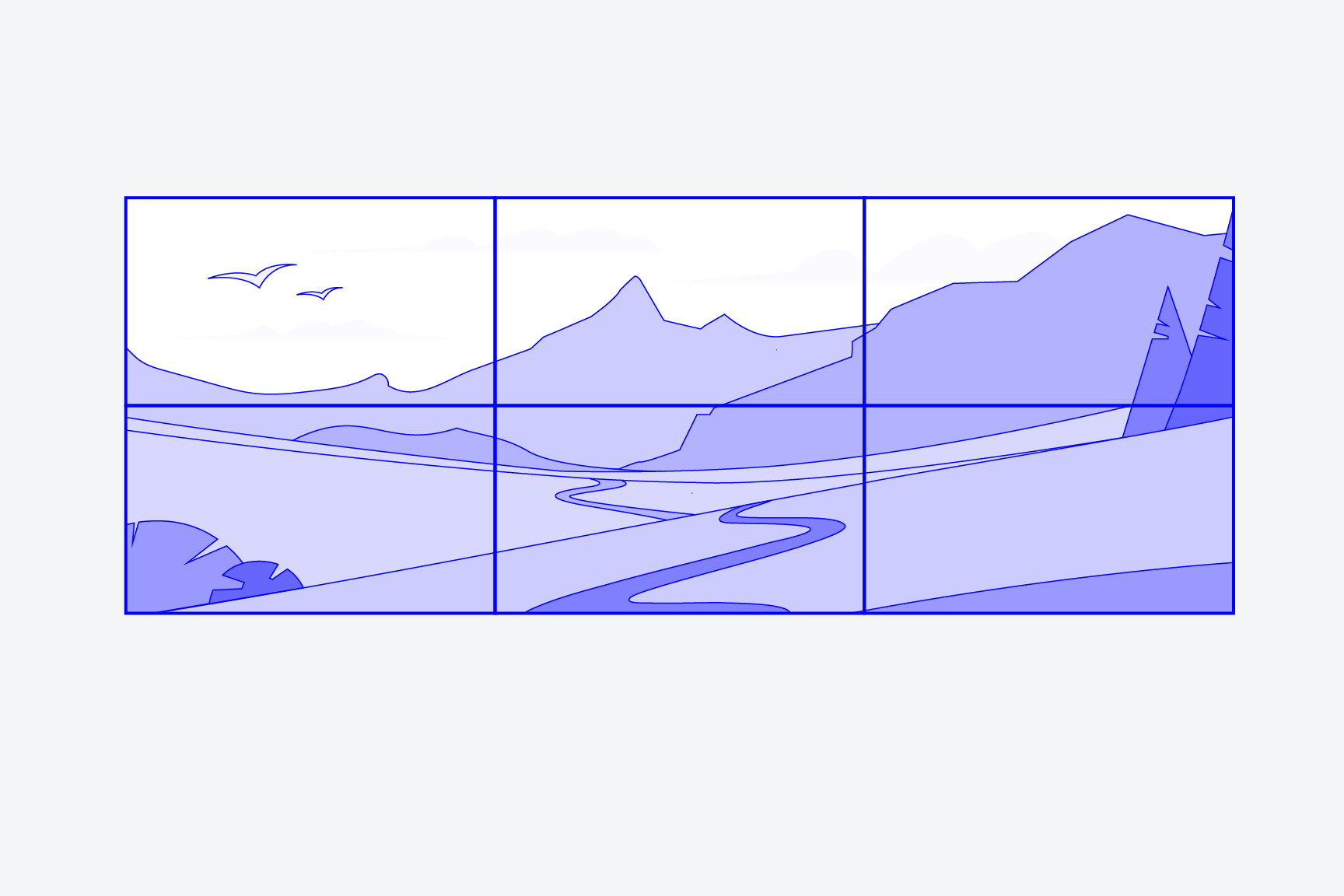
Einfaches Power Management
Energieverwaltung von mehreren Monitoren
Das Multi-Monitor Power Management macht Energiesparen einfach. Über den Power-Knopf eines Monitors werden alle verbundenen Bildschirme ebenso ein- oder ausgeschaltet.
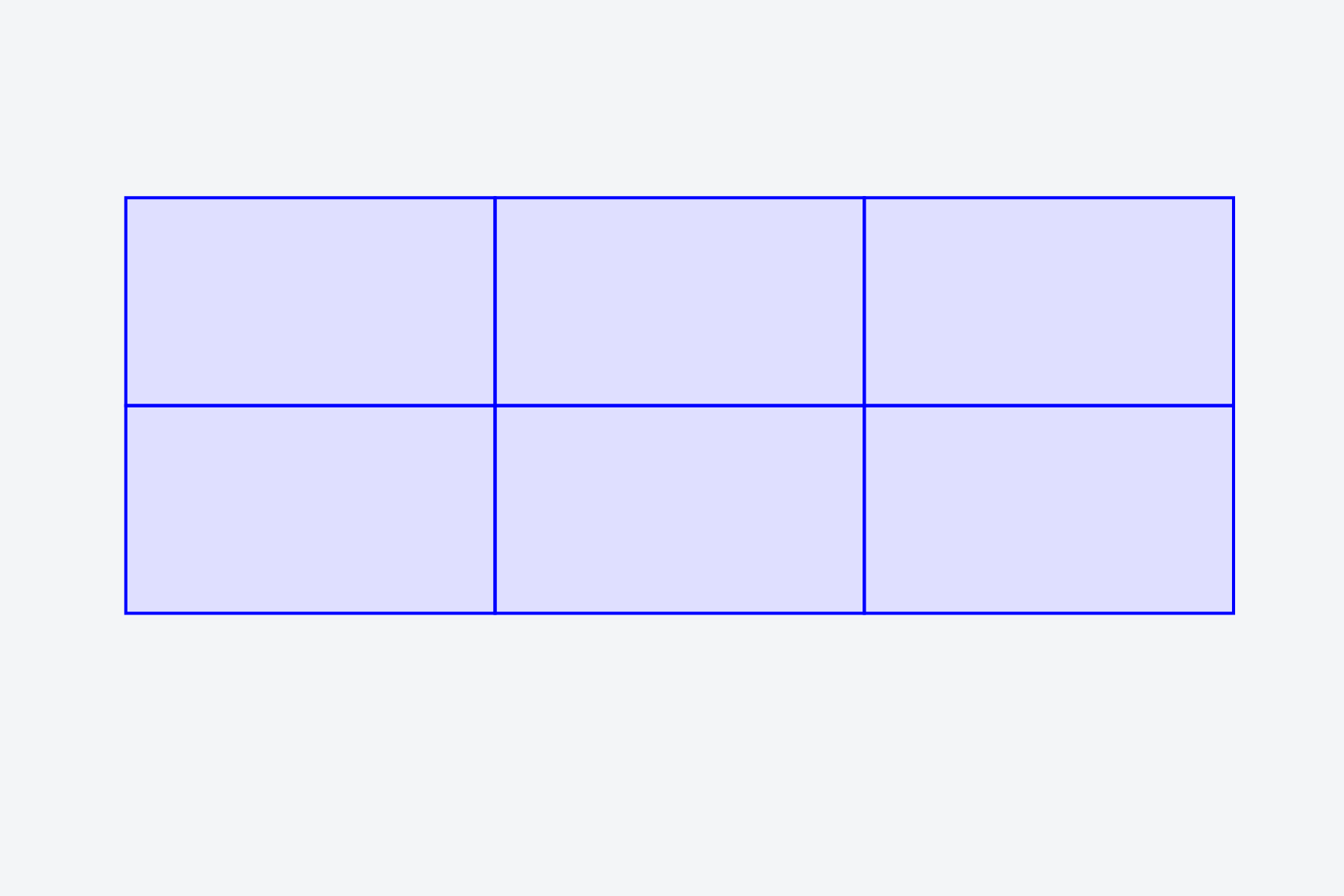
Monitore im Netzwerk
Steuerung durch Administratoren
Serveranwendung
Screen InStyle Server
Mit der Serveranwendung Screen InStyle Server können Systemadministratoren im Netzwerk verbundene Monitore und PCs verwalten und steuern. Mit Screen InStyle Server lassen sich Anzeige- oder Energiespareinstellungen definierter Zielmonitore zentral einrichten. Nützlich ist die browserbasierte Software darüber hinaus für ein effizientes Asset-Management, da Bestandsinformationen über verbundene Monitore und PCs eingesehen werden können.
Nur für Windows verfügbar.
Erfahren Sie hier mehr über Screen InStyle Server.
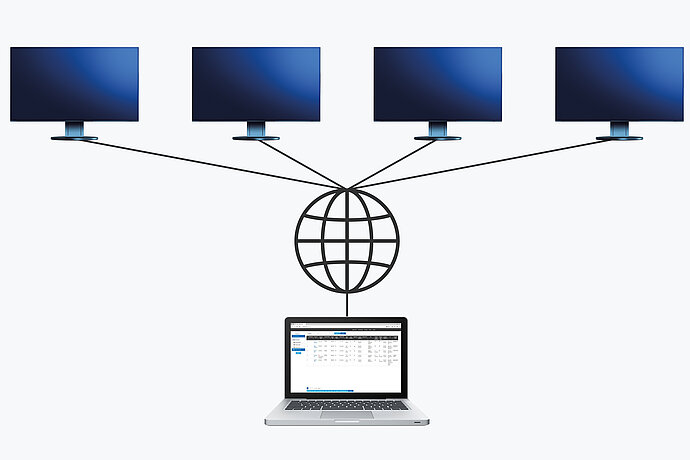
Hinweis
Für die Verwendung von Screen InStyle muss der Monitor per USB mit dem PC verbunden sein. Bei der Verwendung mehrerer Bildschirme muss eine USB-Verbindung von Monitor zu Monitor bestehen.